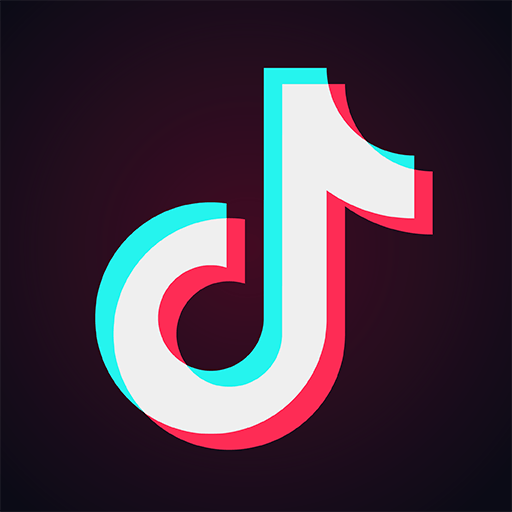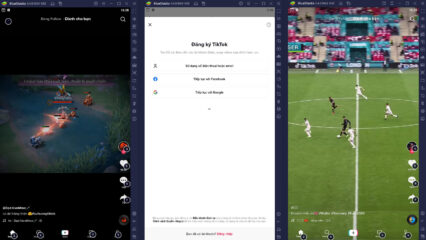Cách đăng tải video TikTok trên PC bằng BlueStacks
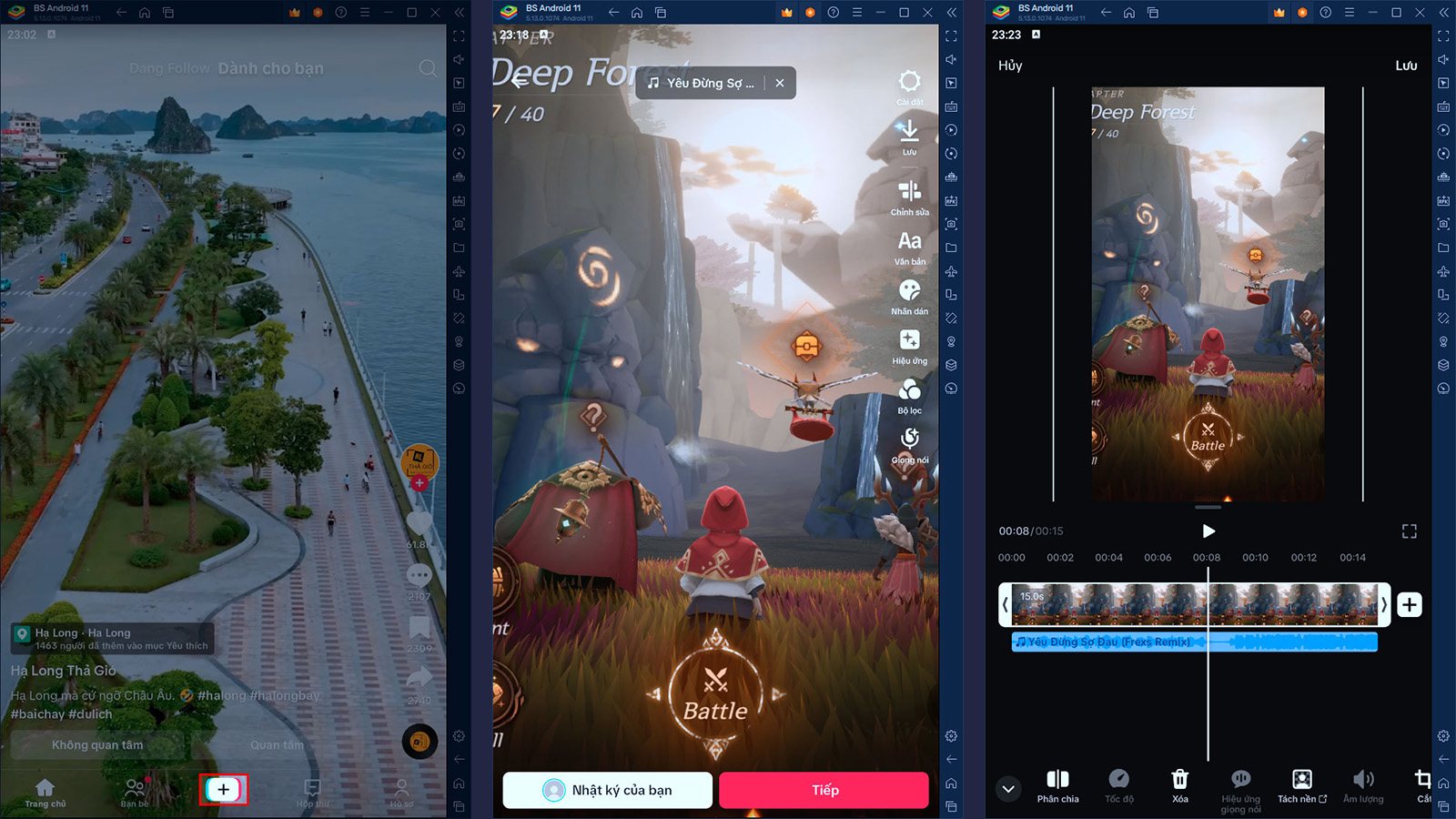
TikTok là ứng dụng mạng xã hội video với lượng người dùng khổng lồ, nơi các nhà sáng tạo nội dung liên tục đưa lên những clip độc đáo, đầy sức hút. Nếu muốn tạo cho riêng mình những video đặc sắc và chia sẻ cùng mọi người, bài viết này chính là dành cho bạn.
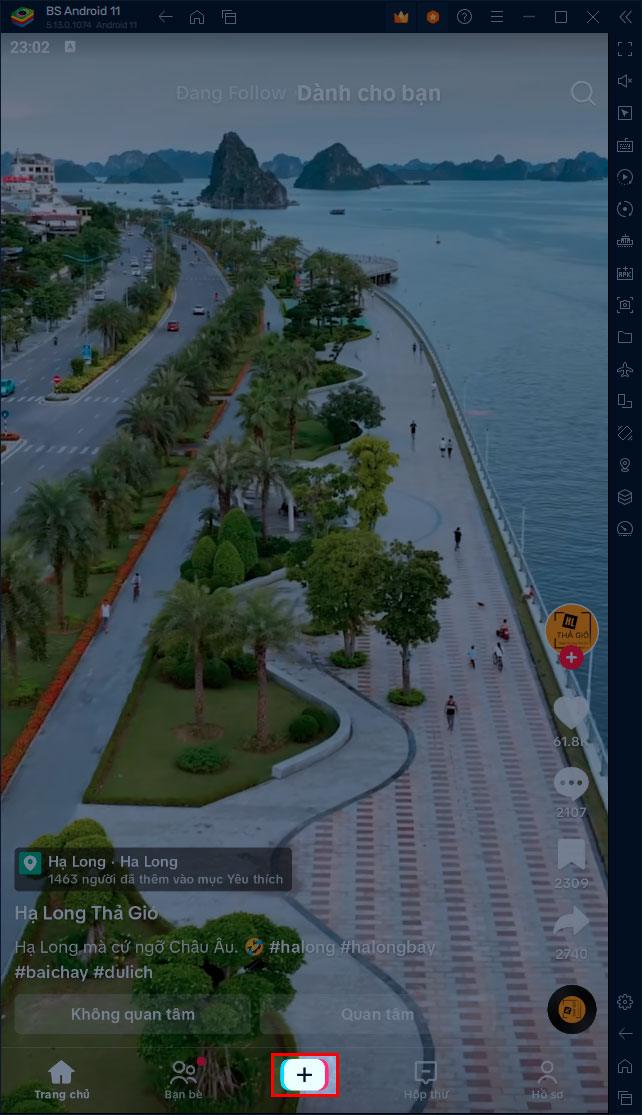
Đầu tiên bạn nhấn vào nút + nằm ở cạnh dưới màn hình.
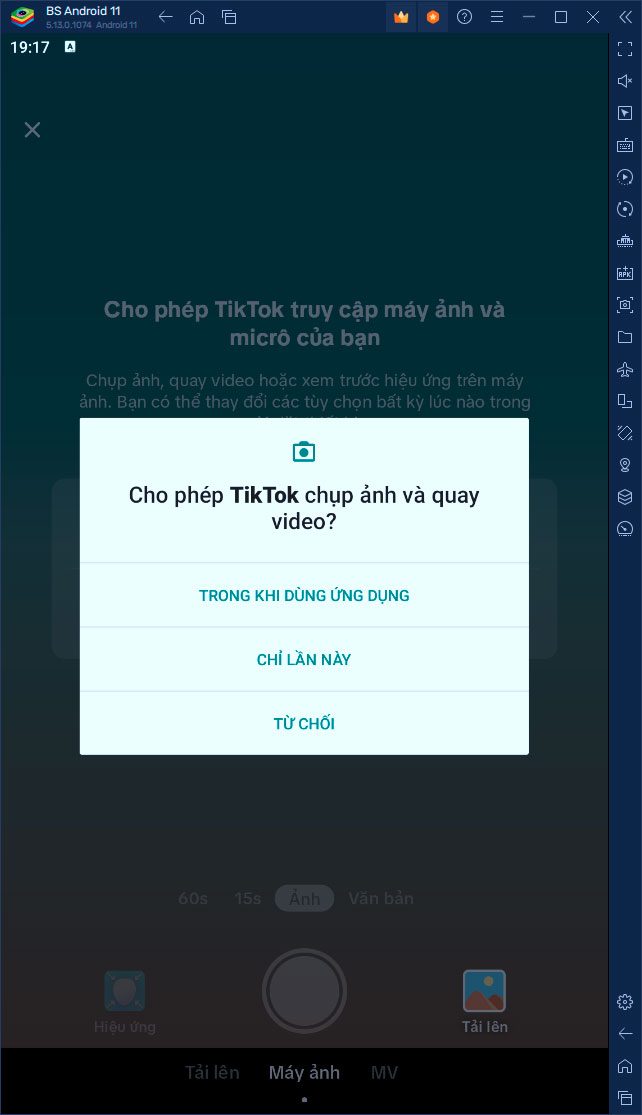
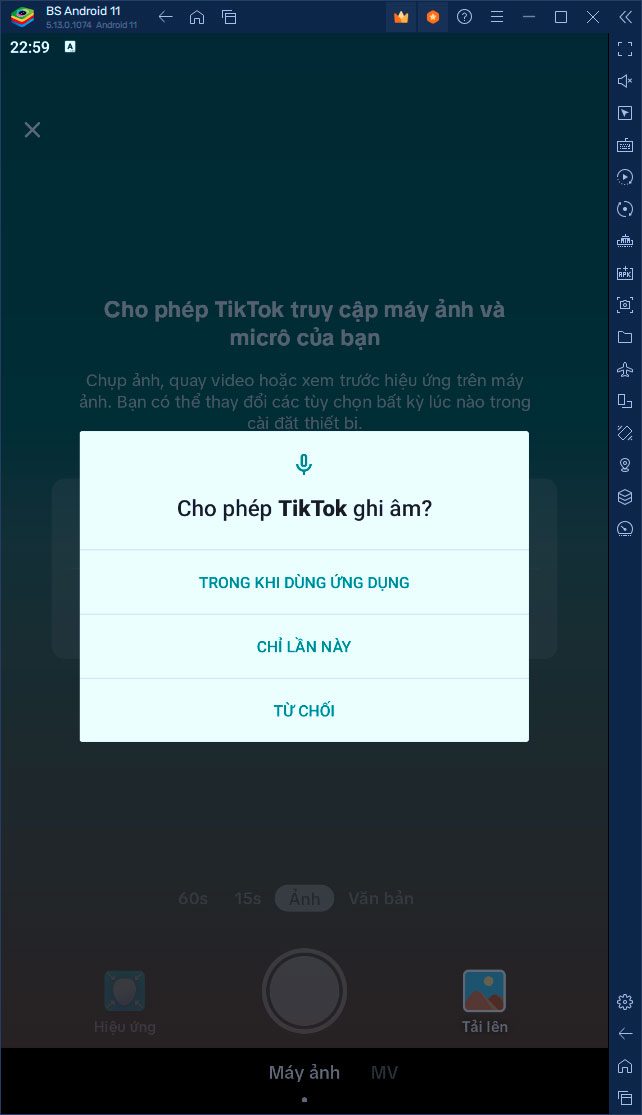
Nếu đây là lần đầu tiên upload video lên TikTok, bạn sẽ cần cấp một số quyền cho ứng dụng này. Nếu “lỡ tay” từ chối, các bạn sẽ phải thực hiện việc này từ giao diện thiết lập rất rắc rối. Đối với cả quyền “Chụp ảnh và quay video” lẫn “Ghi âm”, các bạn nên chọn “Trong khi dùng ứng dụng”.
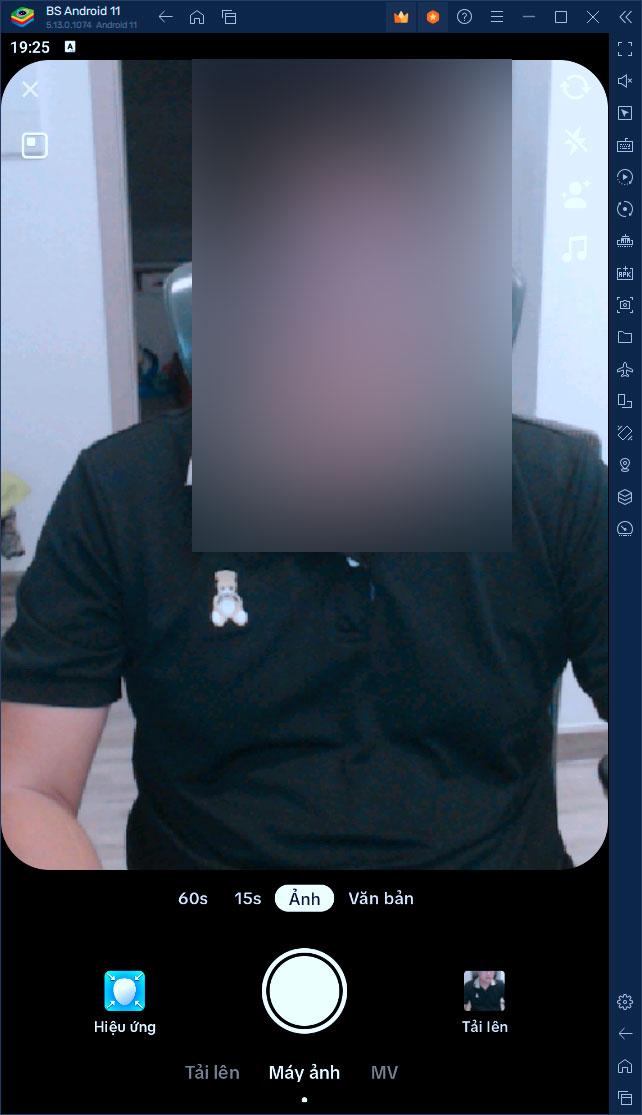
Sau khi cho phép TikTok sử dụng các quyền cần thiết, giao diện sẽ được hiển thị như hình trên. Trong đó đáng chú ý là các mục sau:
- 60s: quay đoạn video dài 60s
- 15s: quay đoạn video dài 15s
- Ảnh: chụp 1 bức ảnh, sau đó có thể ghép nhạc
- Văn bản: nếu bạn muốn clip mình hiển thị chủ yếu là văn bản.
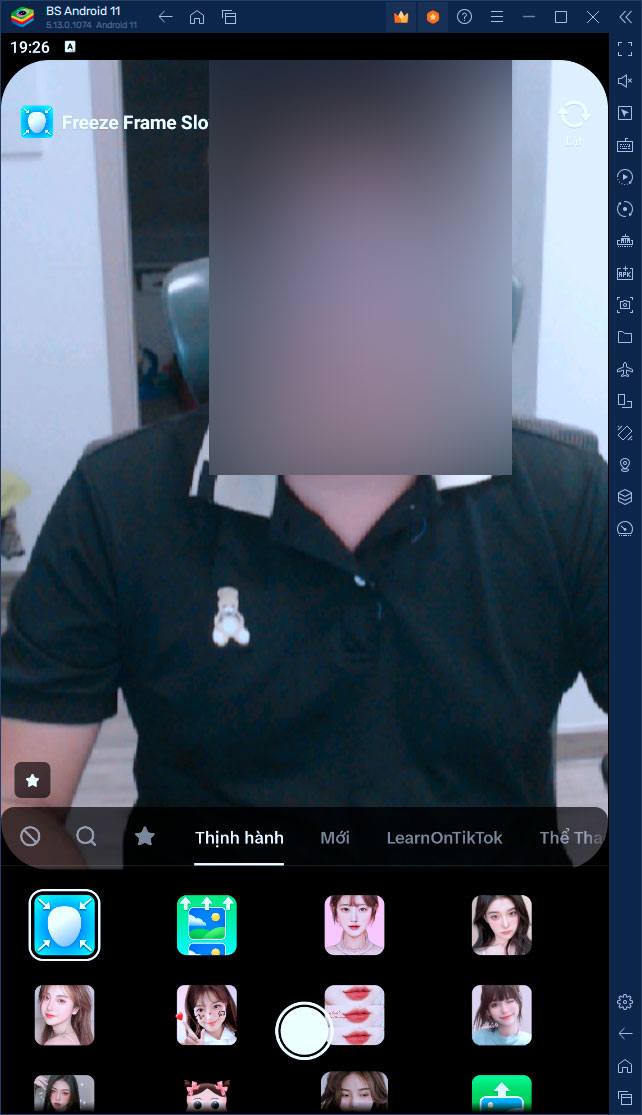
Đối với loại clip 60s, 15s hoặc Ảnh, người dùng có thể dùng các hiệu ứng để hình ảnh của mình trở nên cuốn hút hơn.
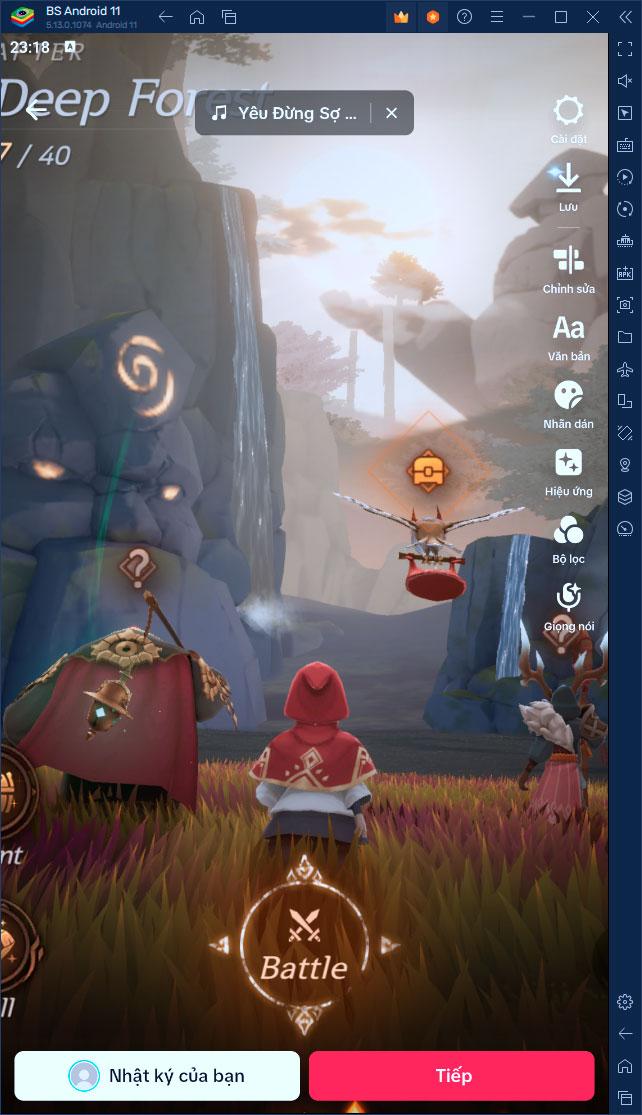
Sau khi đã có được đoạn video hay hình ảnh ưa ý, các bạn có thể tiếp tục các thao tác xử lý khác như sau:
- Nhấn vào tên bài nhạc (nơi có biểu tượng nốt nhạc) để thay đổi nhạc nền
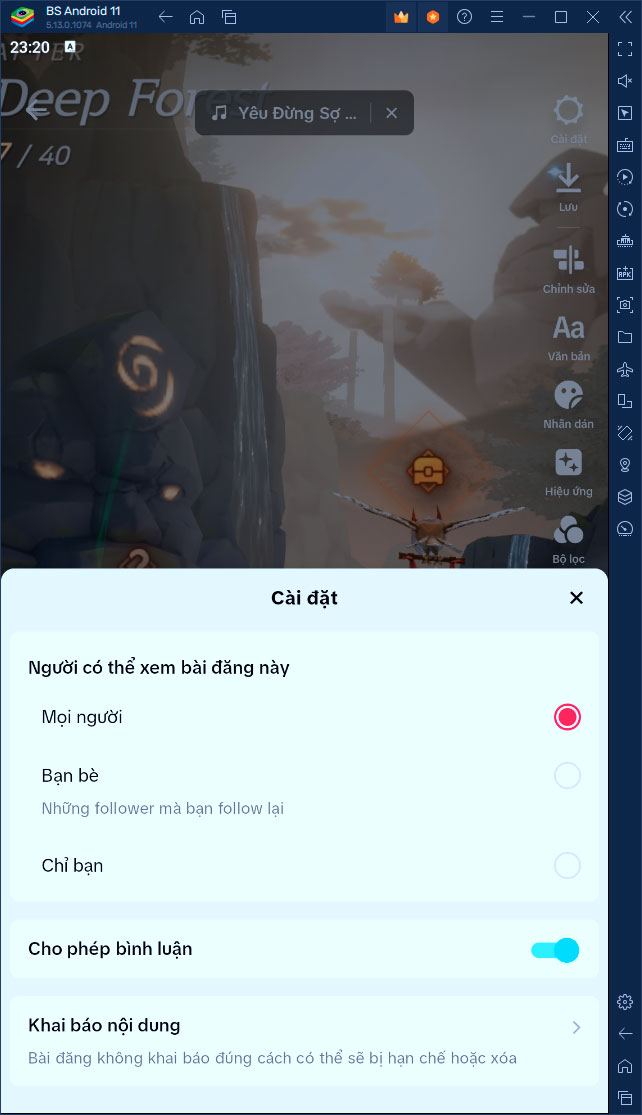
- Nhấn vào cài đặt để thiết lập đối tượng có thể xem bài đăng, tắt/mở bình luận và nếu video dùng để quảng bá cho thương hiệu nào đó, bạn sẽ cần khai báo nội dung để tránh việc bài đăng bị hạn chế hoặc xóa.
- Lưu: lưu ảnh/clip về album. Thích hợp cho việc sử dụng lại sau này.
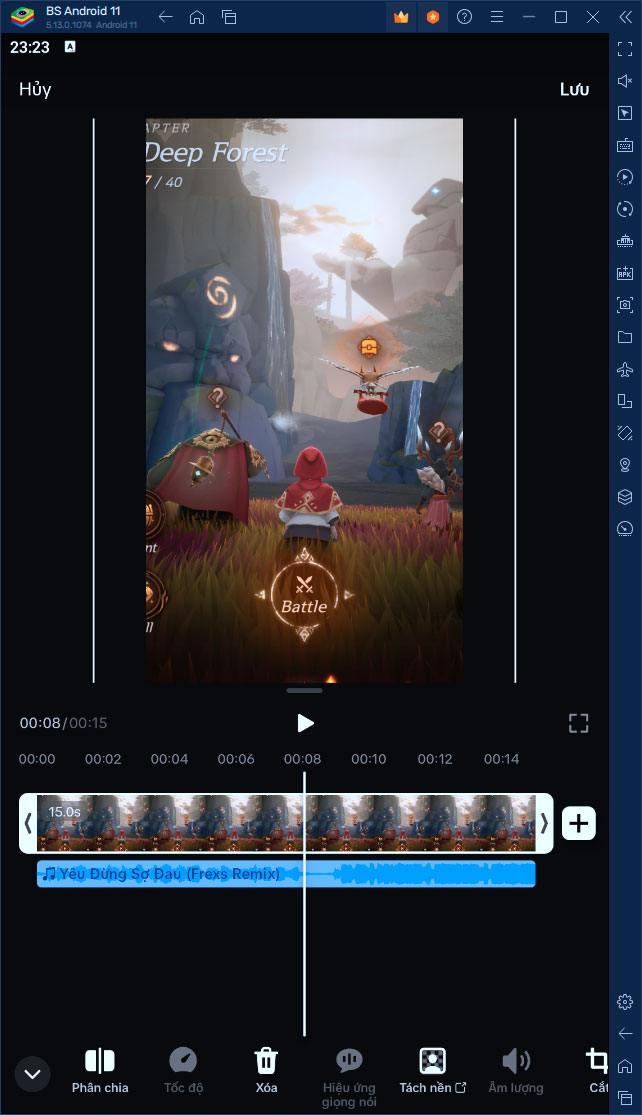
- Chỉnh sửa: cắt video, thay đổi tốc độ, tách nền…
- Văn bản: bổ sung text vào video
- Hiệu ứng, bộ lọc: bổ sung các hiệu ứng hoặc thay đổi tông màu của video
- Giọng nói: dùng hiệu ứng cho âm thanh của bạn
Khi đã hài lòng với video của mình, các bạn có thể nhấn nút “Tiếp”. Nếu ở bước trước đó bạn chưa vào phần “Cài đặt” để thiết lập những ai được xem bài hoặc mở/tắt bình luận thì có thể thực hiện ở màn hình này. Ở đây còn có nút cho phép mở tính năng Duet hoặc Ghép nối.
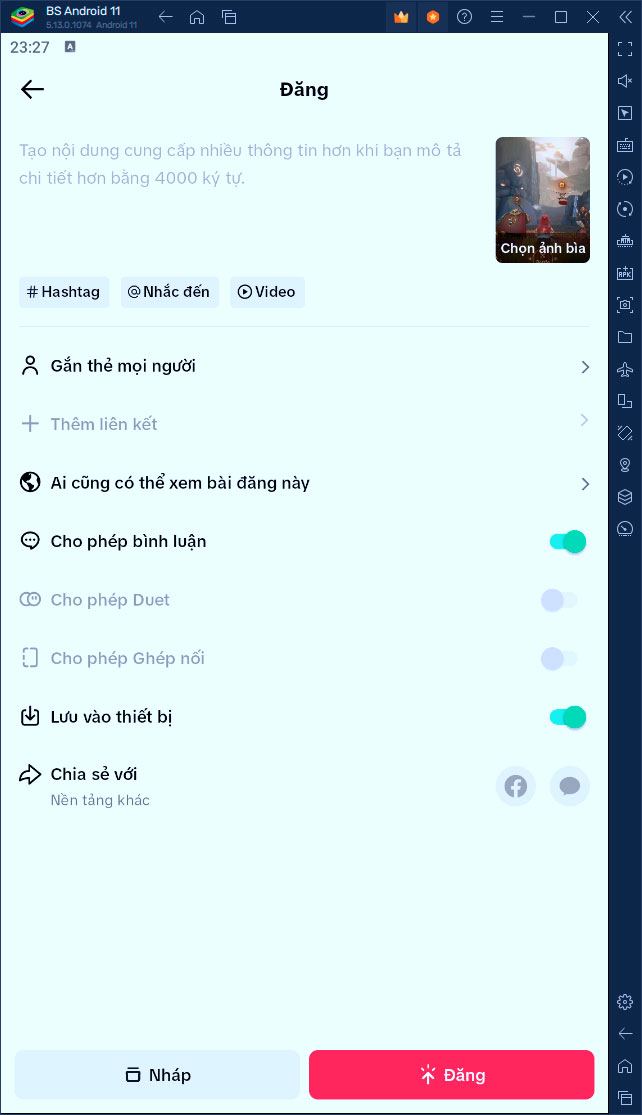
Bước cuối cùng là nhấn nút “Đăng” và chờ đợi video của mình đến với các fan hâm mộ thôi!
Hi vọng với bài hướng dẫn này, các bạn sẽ có thể bắt đầu “sự nghiệp” content creator của mình. Chúc các bạn thành công.
Nào chúng ta cùng “chơi” TikTok và sản xuất những video ấn tượng của riêng mình ngay trên PC cùng BlueStacks nhé!